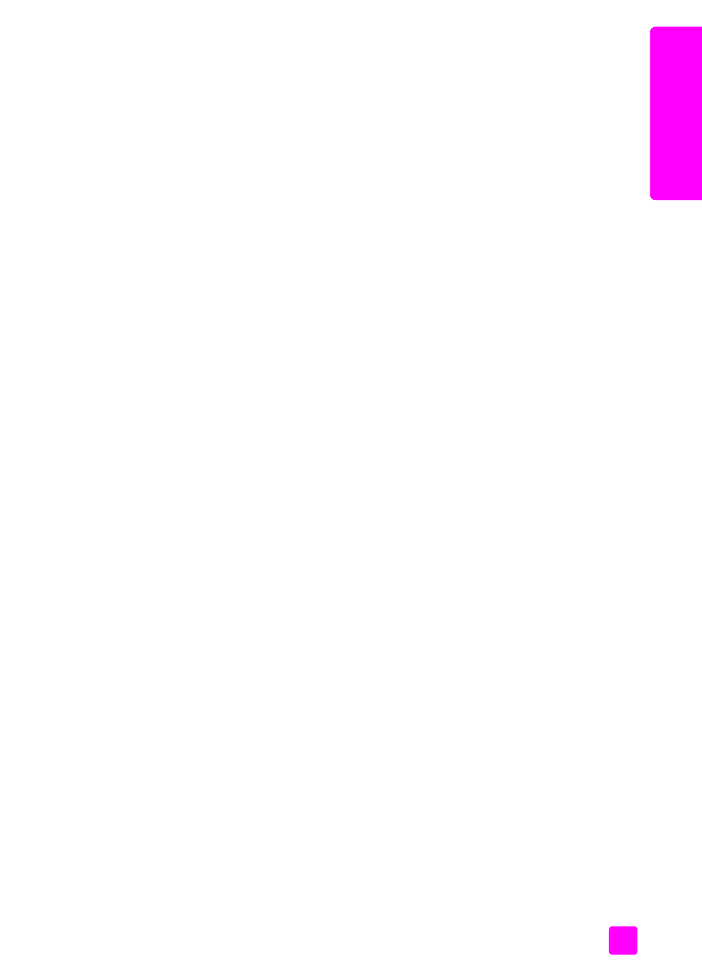
Macintosh
!
Wenn Sie das Dialogfeld
Seiteneinrichtung
anzeigen möchten, öffnen Sie
das zu druckende Dokument und wählen Sie im Menü
Datei
die Option
Seiteneinrichtung
aus.
Hinweis:
Wenn Sie mehr über die Optionen in einem Fenster erfahren
möchten, klicken Sie in der linken unteren Ecke des Dialogfelds Seitenein-
richtung auf das Symbol ?.
Fenster "Seiteneinstellungen"
Verwenden Sie das Fenster Seiteneinstellungen im Dialogfeld Seiteneinrichtung,
um eine der Optionen Papierformat, Skalierung oder Ausrichtung auszuwählen.
Unter OS 9 können Sie auch die Optionen Bild spiegeln oder Randlos aus-
wählen. Unter OS X können Sie den HP Officejet in diesem Fenster auswählen.
Unter OS 9 greifen Sie über die Auswahl auf den HP Officejet zu.
Fenster "Anwendungseinstellungen"
Verwenden Sie das Fenster Anwendungseinstellungen, um softwarespezifische
Druckoptionen einzustellen.
Fenster "Zusammenfassung"
Verwenden Sie unter OS X das Fenster Zusammenfassung, um die Druckereinstel-
lungen des Dokuments anzuzeigen. Unter OS 9 werden diese Informationen im
Fenster Allgemein im Dialogfeld "Drucken" angezeigt.
!
Öffnen Sie zur Anzeige des Dialogfensters
das zu druckende
Dokument und anschließend die Option
im Menü
Datei
aus.
Hinweis:
Wenn Sie weitere Informationen zu Einstellungen in einem
bestimmten Fenster anzeigen möchten, klicken Sie auf das ? in der linken
unteren Ecke des Dialogfelds Drucken.
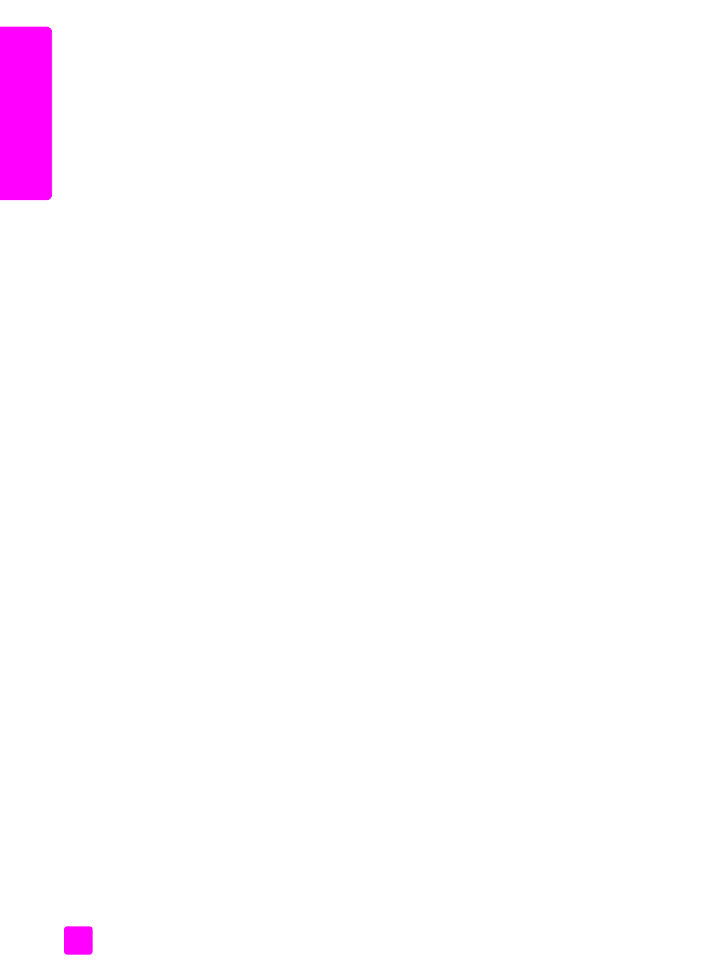
HP Officejet 4200 Series
Kapitel 6
76
Dr
uc
ke
n
Fenster "Kopien und Seiten"
Verwenden Sie das Fenster Kopien und Seiten (OS X) bzw. das Fenster Allge-
mein (OS 9) im Dialogfeld Drucken, um die Kopienanzahl und die zu drucken-
den Seiten zu definieren. Sie können in diesem Fenster auch festlegen, ob die
Seiten sortiert gedruckt werden sollen.
!
Klicken Sie auf
Vorschau
, um eine Vorschau des Dokuments anzuzeigen.
Fenster „Layout“
Über das Fenster Layout im Dialogfeld Drucken können Sie mehrere Seiten auf
ein Blatt drucken und die Reihenfolge festlegen, in der die Seiten gedruckt wer-
den sollen. Sie können in diesem Fenster auch Rahmenoptionen auswählen.
Fenster "Ausgabeoptionen" (OS X)
Über das Fenster Ausgabeoptionen im Dialogfeld Drucken können Sie Ihre Datei
als Adobe Acrobat PDF
®
-Datei (Portable Document Format) speichern. Der
HP Officejet bietet keine Unterstützung für PostScript-Ausdrucke.
!
Aktivieren Sie die Option
Als Datei speichern
, um Ihr Dokument als PDF-
Datei zu speichern.
Hinweis:
Das Fenster Ausgabeoptionen ist unter OS 9 nicht verfügbar.
Fenster "Papiertyp/Qualität"
Verwenden Sie das Fenster Papiertyp/Qualität (OS X) bzw. das Fenster Allge-
mein unter OS 9 im Dialogfeld Drucken, um den Papiertyp, die Druckqualität und
(unter OS X) die Farbeinstellungen auszuwählen. Sie können in diesem Fenster
auch den Kontrast und die Schärfe Ihrer digitalen Fotos ändern und die Tinten-
menge anpassen, die bei Druckaufträgen verwendet werden soll.
Die OS X Registerkarten Farboptionen und Digitalfoto erscheinen unter OS 9 als
separate Pulldown-Fenster. Wenn Sie OS 9 verwenden, wählen Sie Ihre Einstel-
lungen über die Pulldown-Fenster Farbe und Digitalfotografie aus.